CAD如何快速制作表格?
溜溜自学 室内设计 2022-01-13 浏览:935
大家好,我是小溜。CAD是目前功能强大的制图软件,现在越来越多的朋友在进行使用,但也有不少新手对软件的功能不太了解,不知道如何操作。在使用CAD的时候,偶尔我们会需要制作一些表格填写信息,但是CAD没有专门的表格制作工具,所以CAD如何快速制作表格?下面来告诉大家一个简单的方法。
想要更深入的了解“CAD”可以点击免费试听溜溜自学网课程>>
工具/软件
电脑型号:联想(lenovo)天逸510s; 系统版本:Windows7; 软件版本:CAD2004
方法/步骤
第1步
打开一个Excel表格,选择需要大小的表格。ctrl+c,复制到剪贴板。
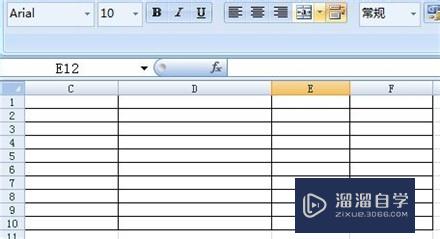
第2步
打开CAD,依次点击编辑->选择性黏贴,在弹出的对话框中选择AutoCAD网元,点确定。ctrl+v,就把Excel表格黏贴成如图效果。
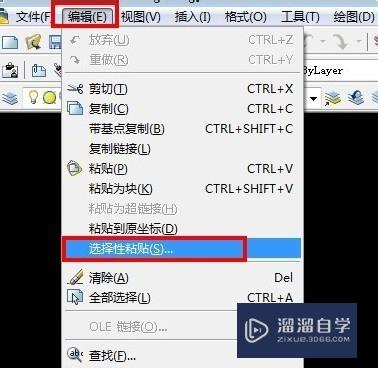
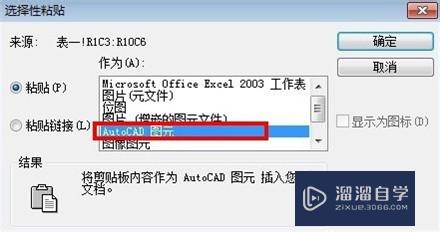

第3步
然后选中表格,输入命令x,炸开,就可以调整表格了。很简单吧!

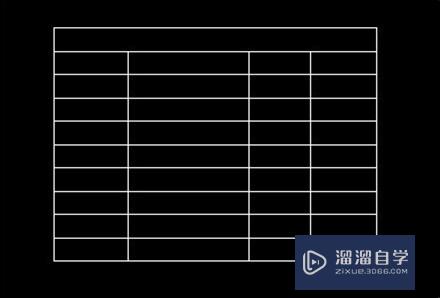
温馨提示
以上就是关于“CAD如何快速制作表格?”全部内容了,小编已经全部分享给大家了,还不会的小伙伴们可要用心学习哦!虽然刚开始接触CAD软件的时候会遇到很多不懂以及棘手的问题,但只要沉下心来先把基础打好,后续的学习过程就会顺利很多了。想要熟练的掌握现在赶紧打开自己的电脑进行实操吧!最后,希望以上的操作步骤对大家有所帮助。
相关文章
距结束 06 天 12 : 04 : 46
距结束 00 天 00 : 04 : 46
首页










